CAD立体logo制作教程
1、打开AutoCAD 2013软件,进入软件作图界面;
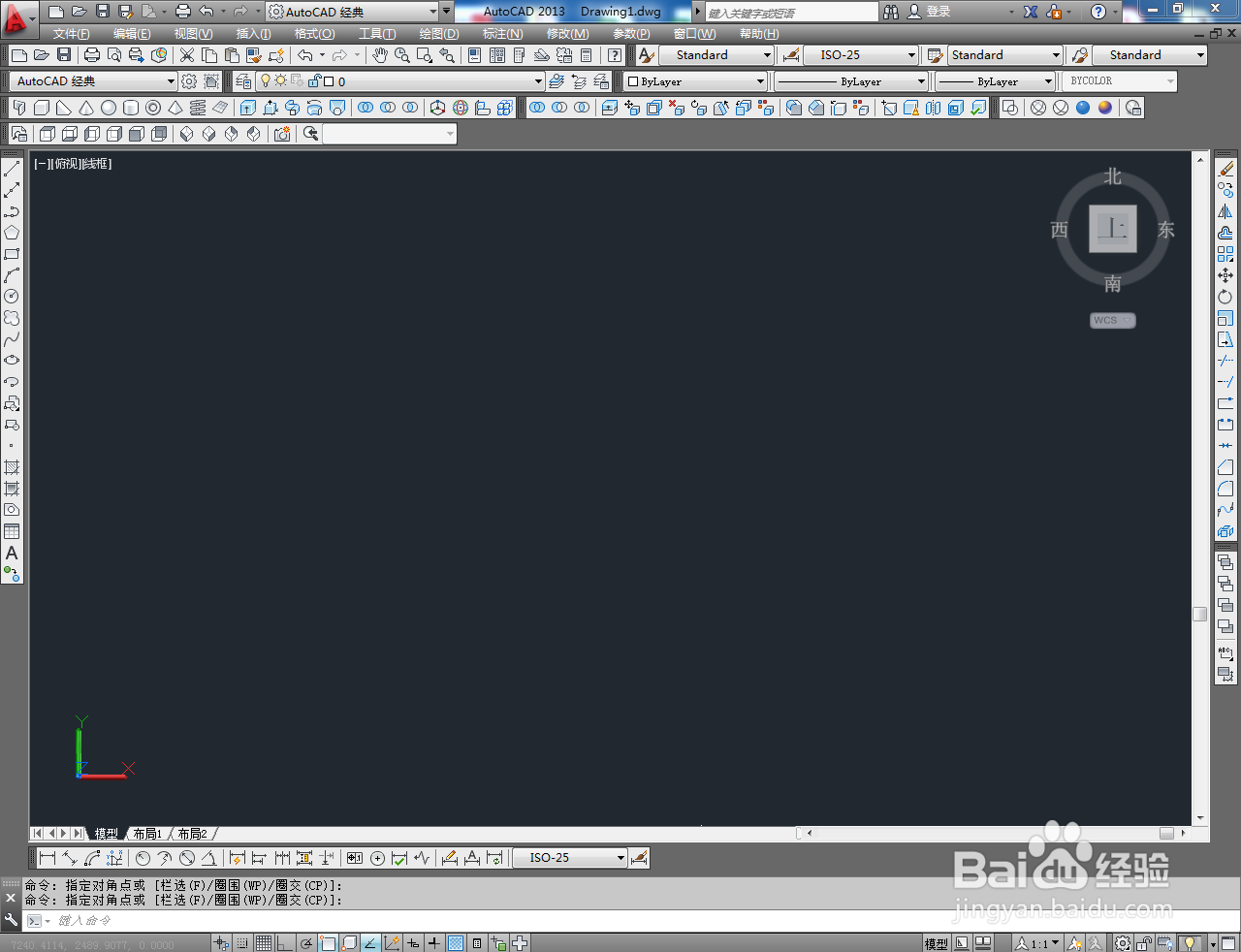
2、点击视图工具栏中的【俯视】切换到俯视图,点击【样条曲线工具】按图示绘制一个logo平面图案;
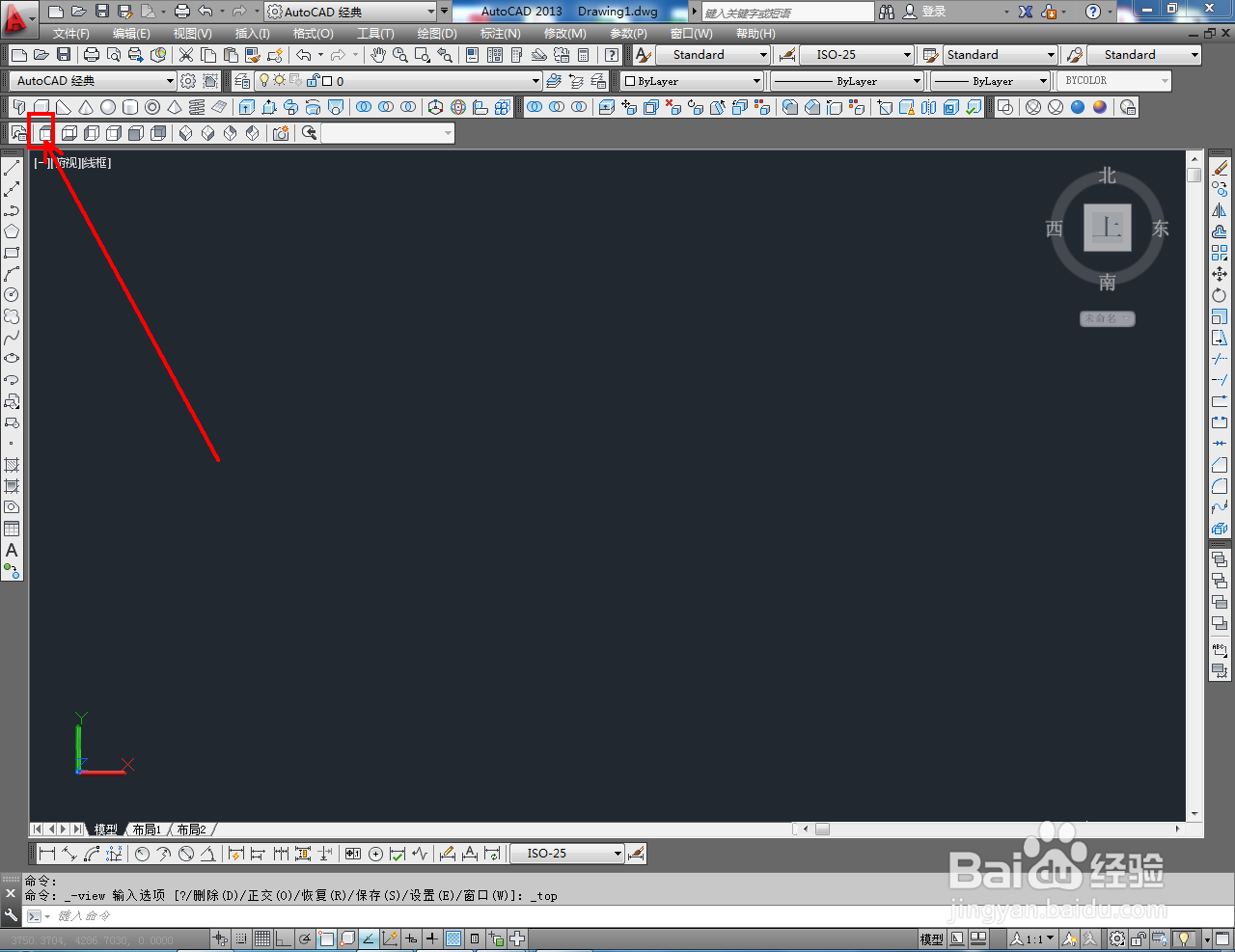
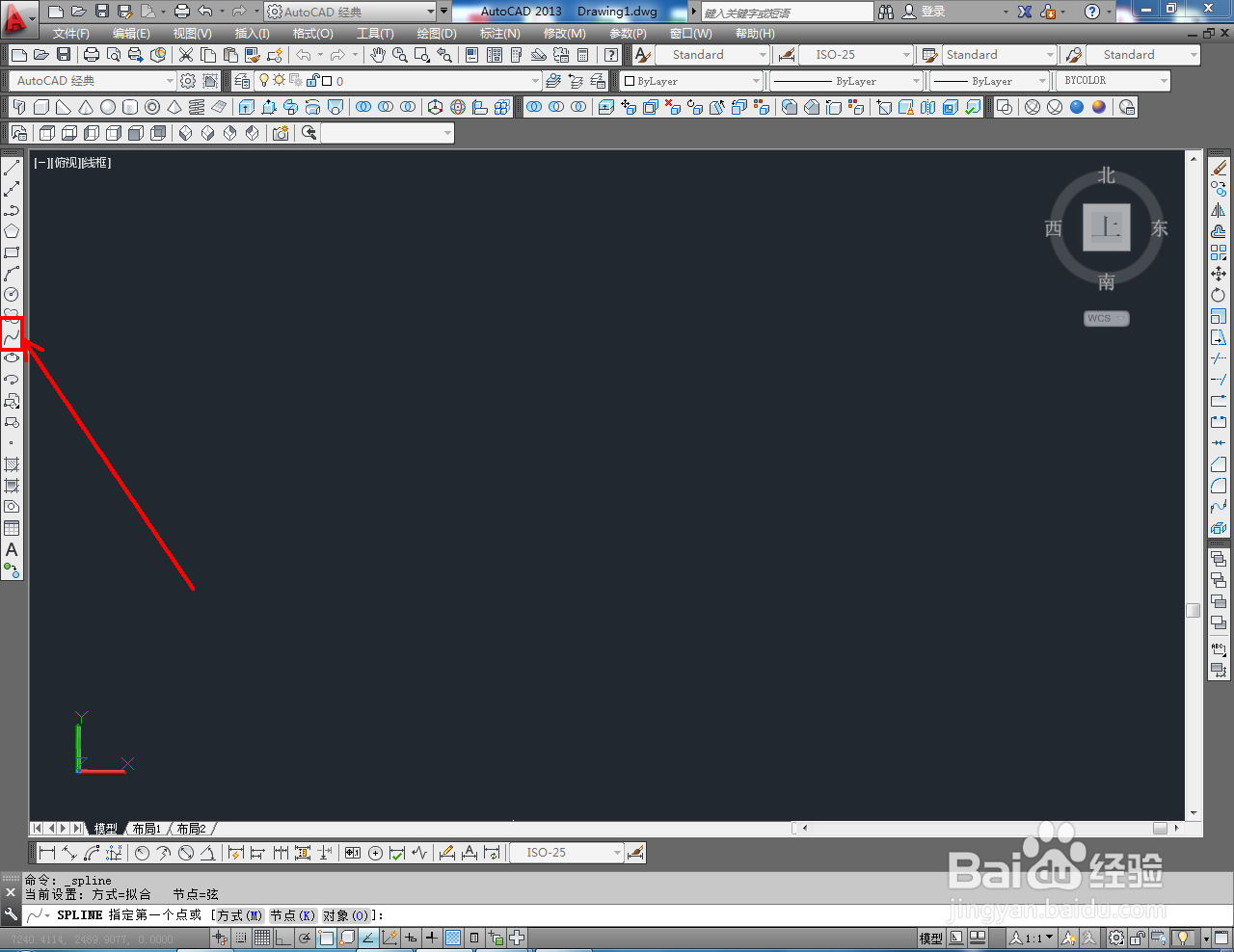
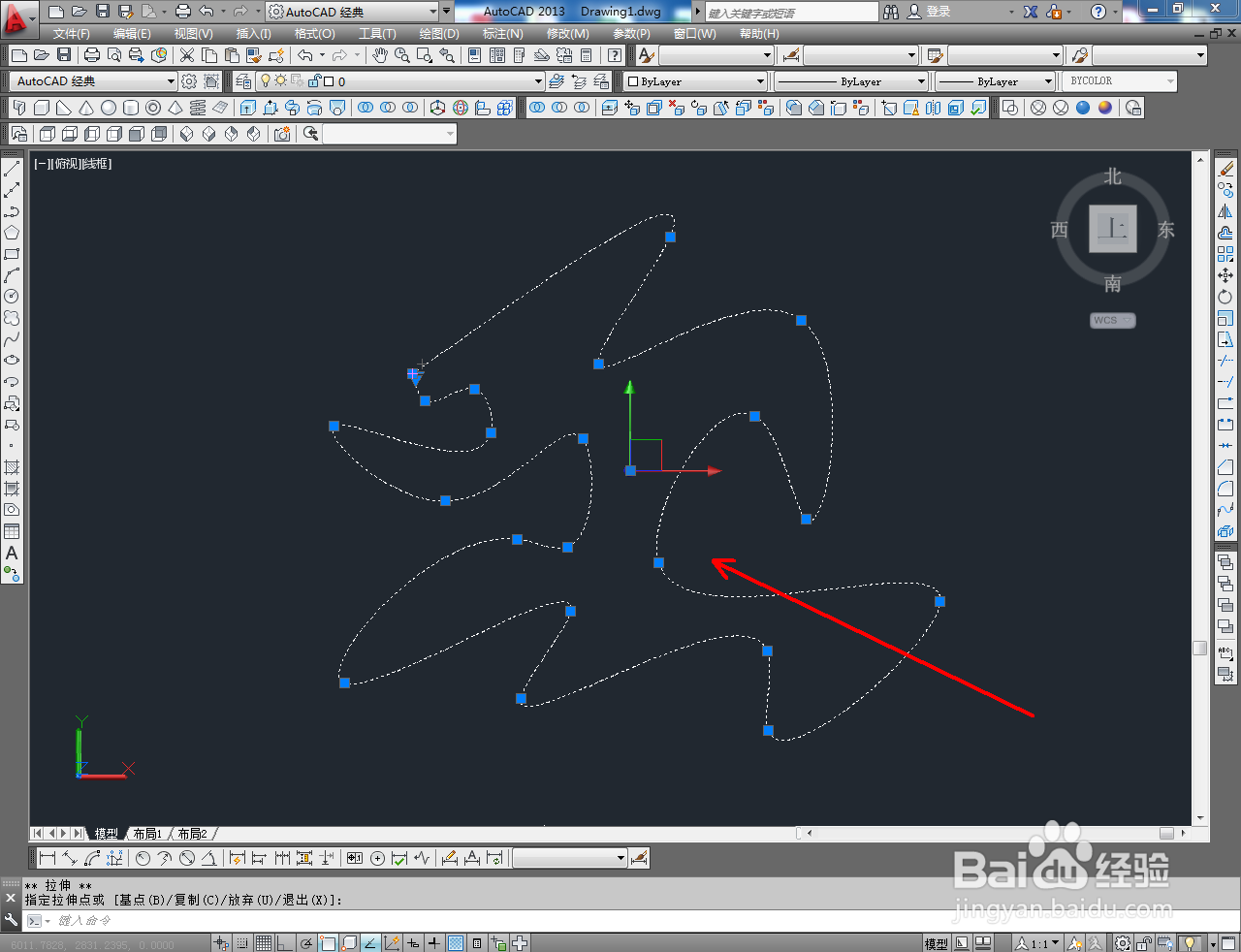
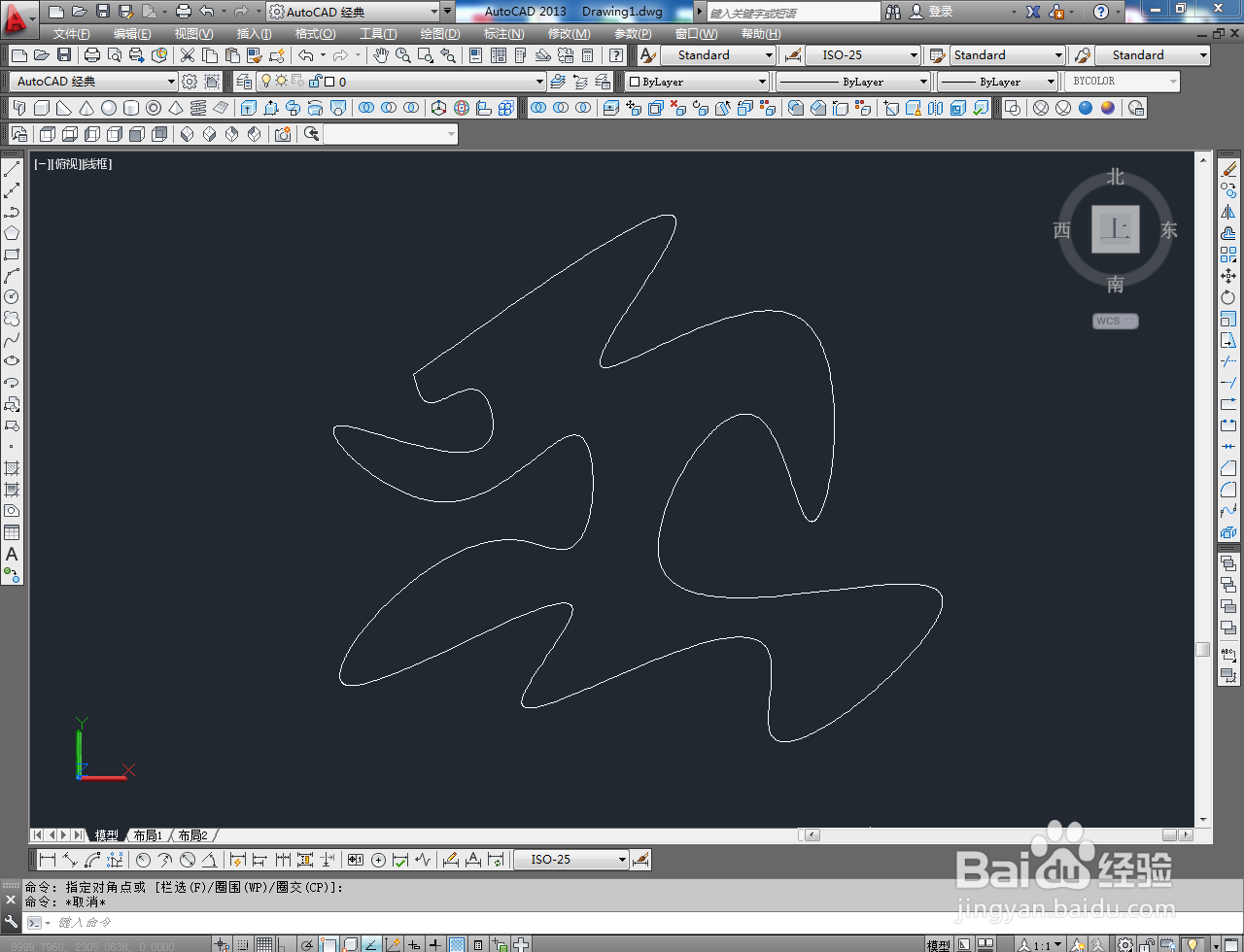
3、点击【西南等轴测】切换到西南视图后,点击建模工具栏中的【拉伸】并拾取logo图案,生成logo模型;
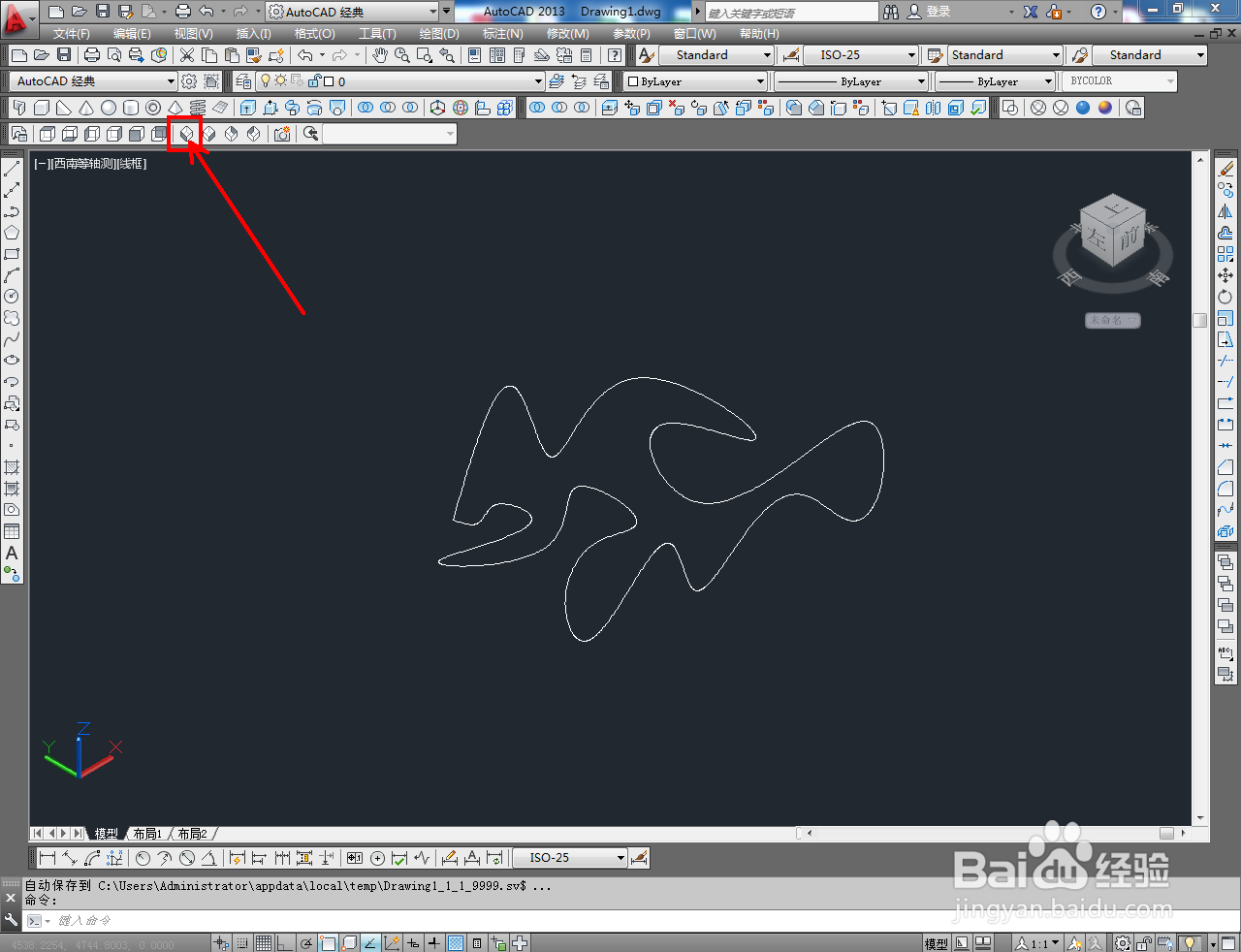
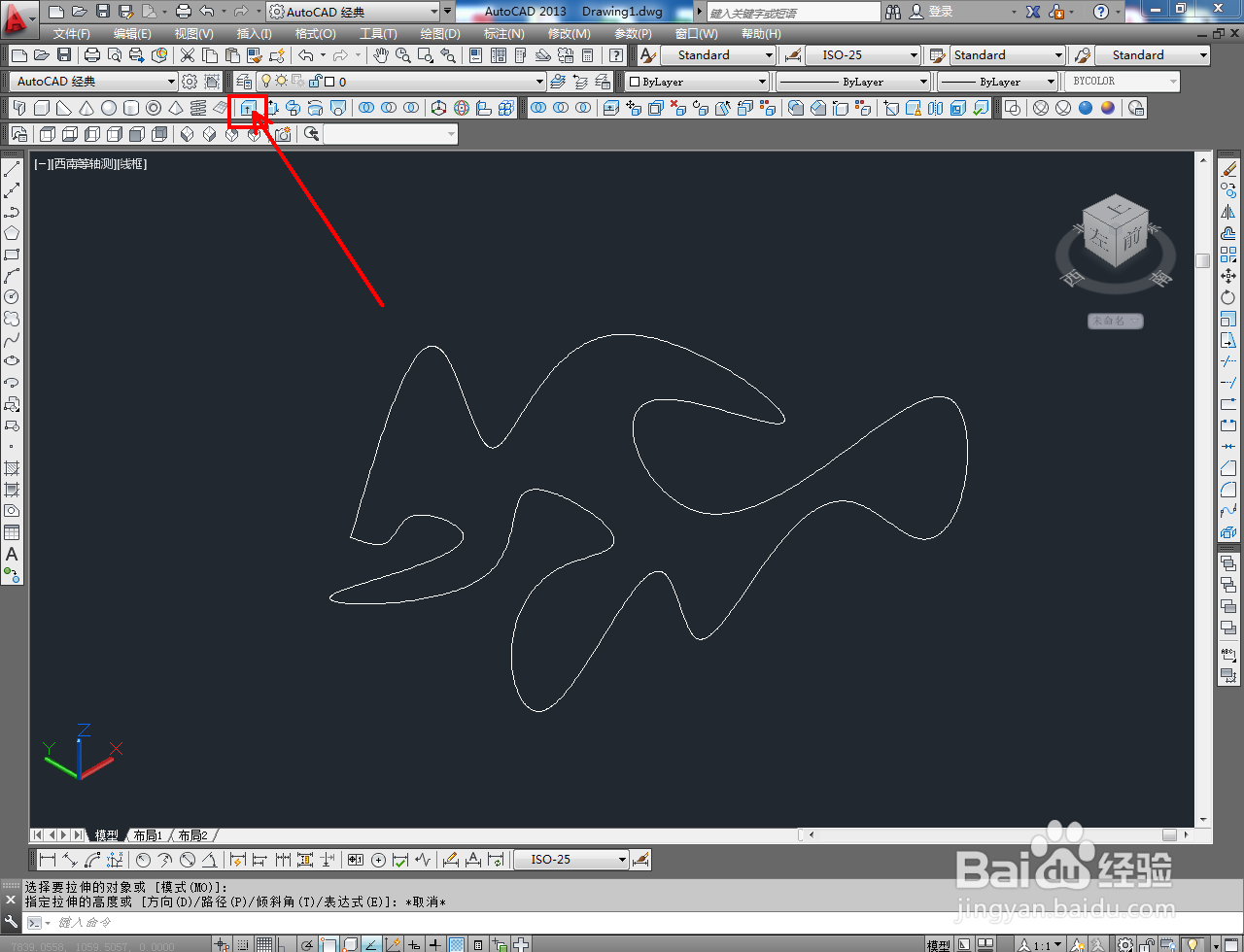
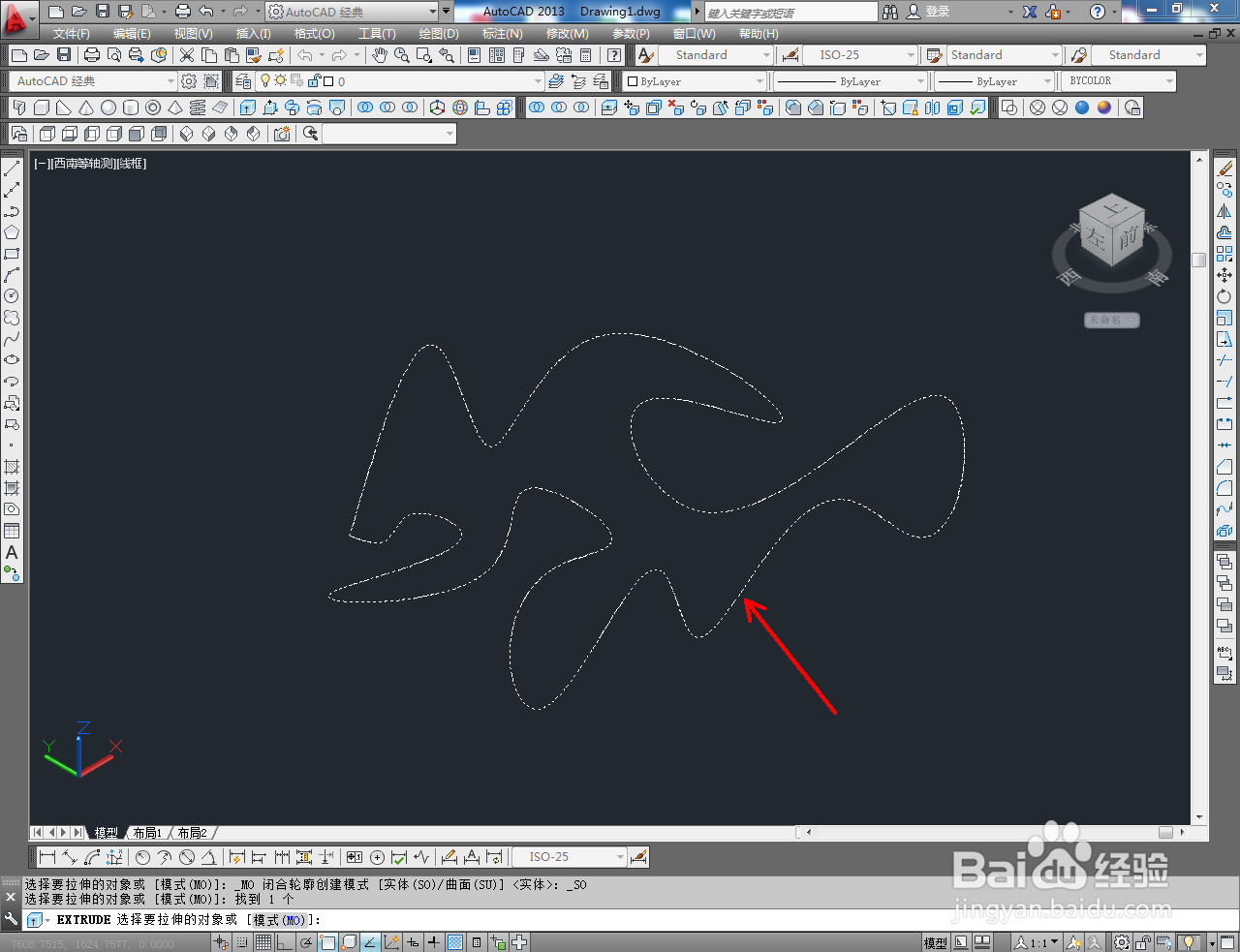
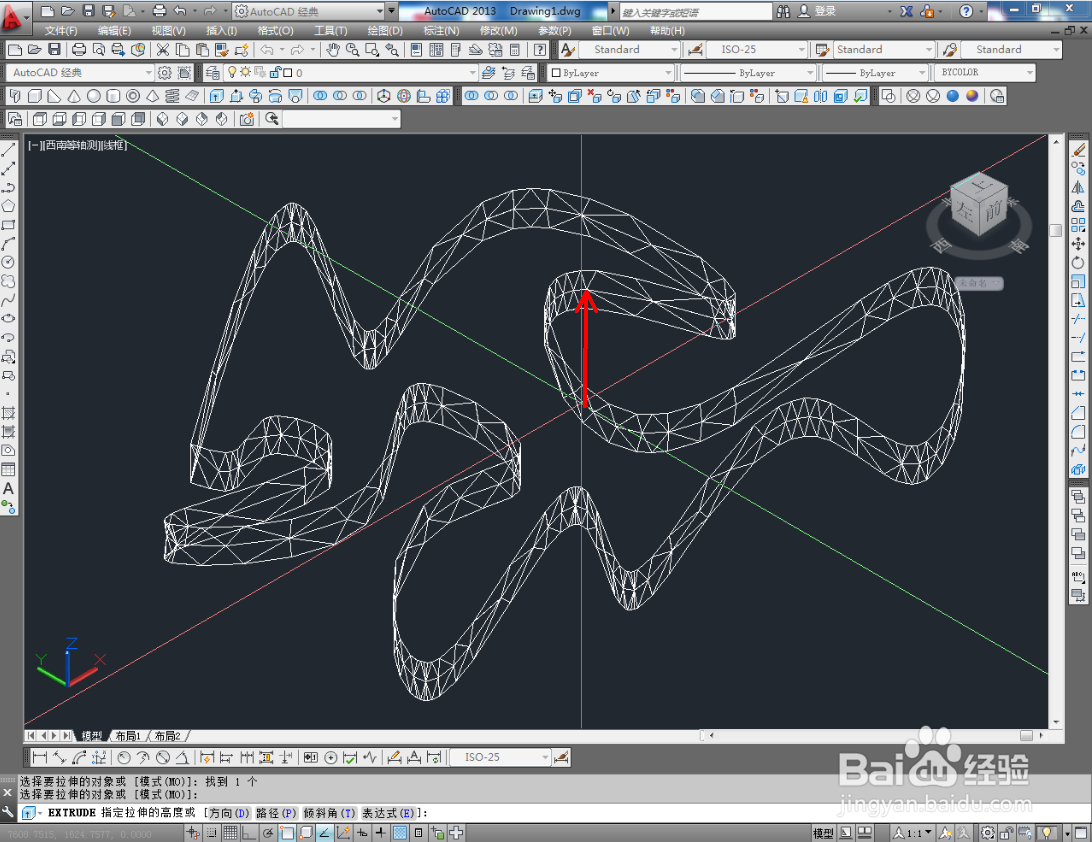
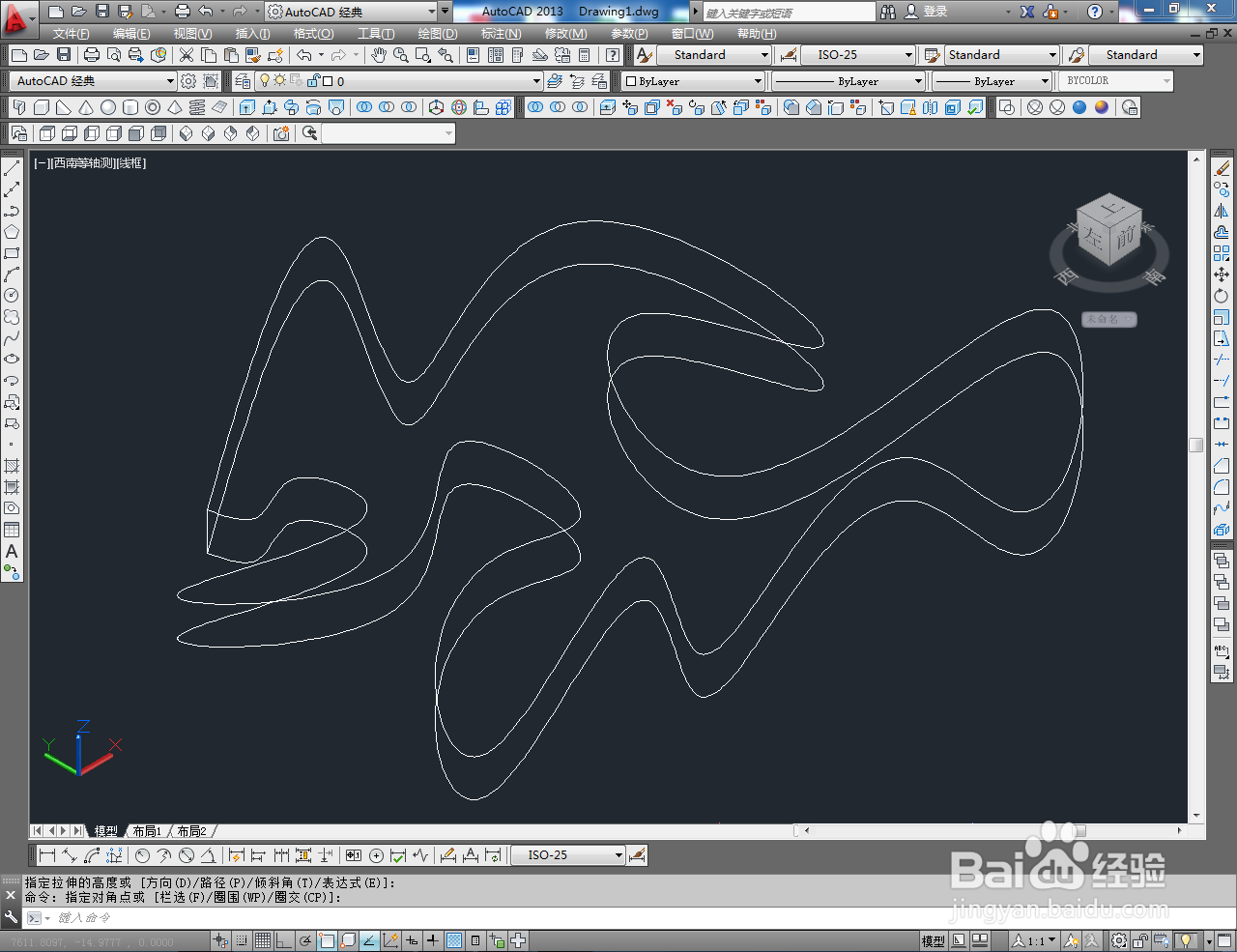
4、切换到真实视觉样式后,选中logo模型并点击【颜色控制】,按图示设置好logo模型的颜色即可。以上就是关于CAD立体logo制作方法的所有介绍。
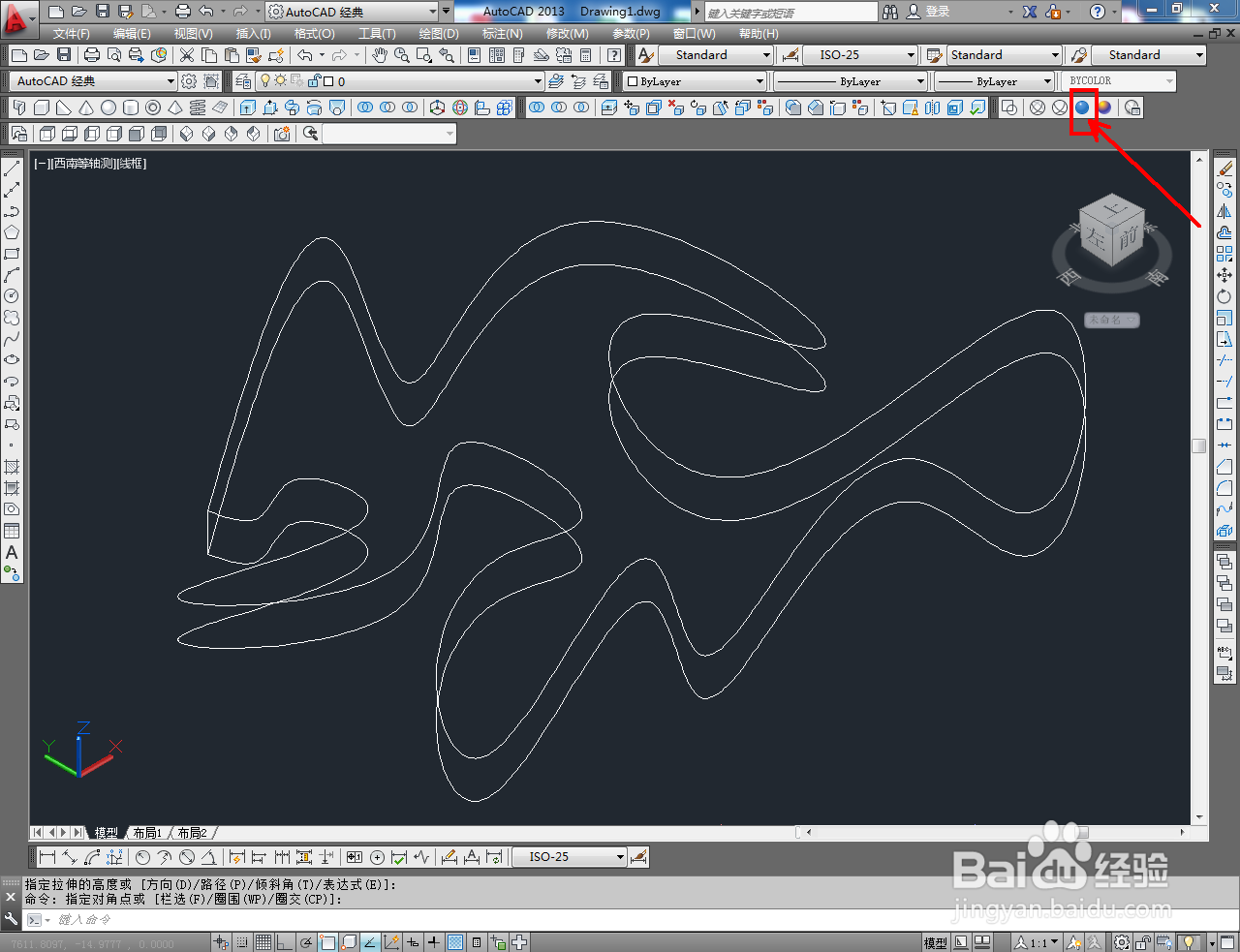
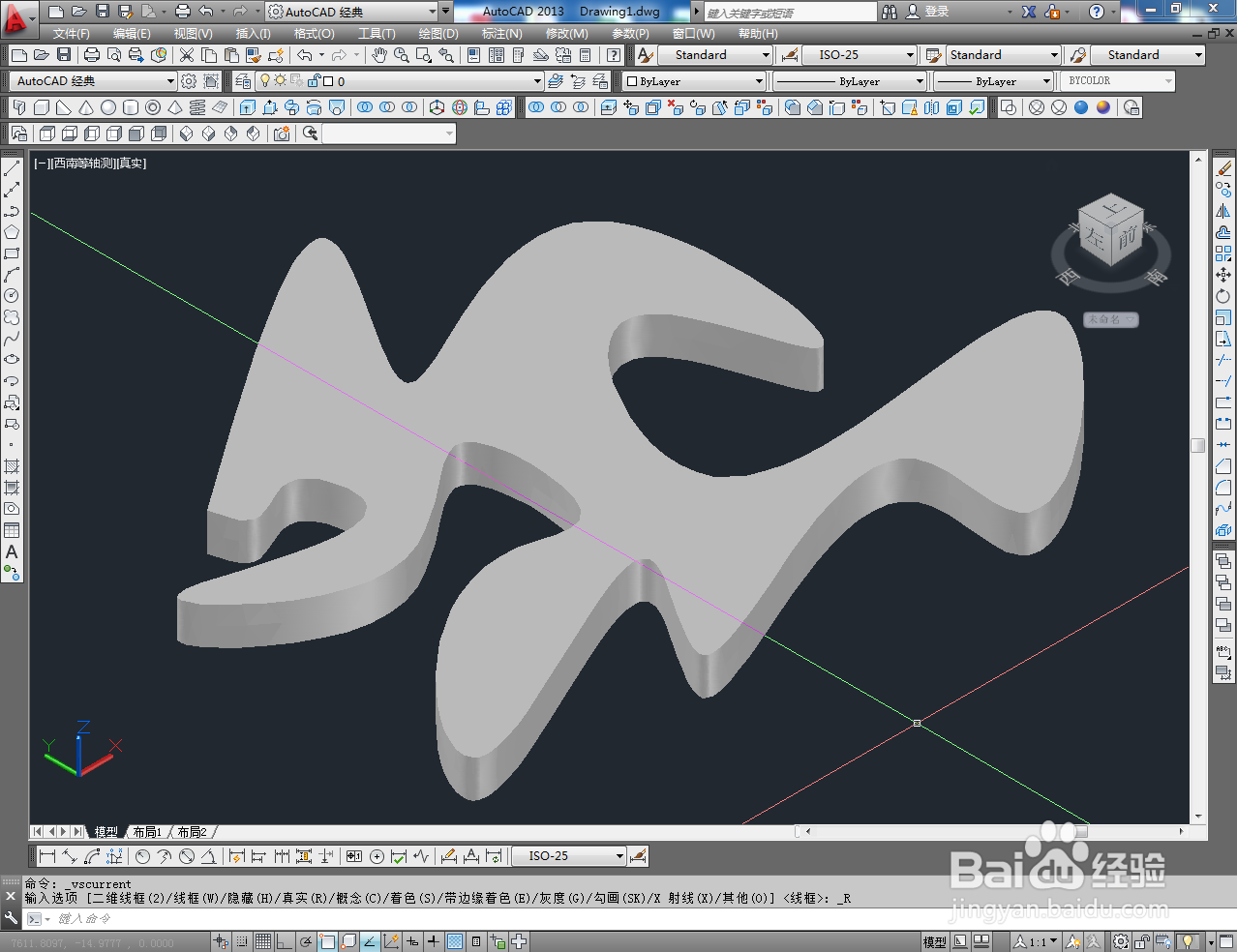
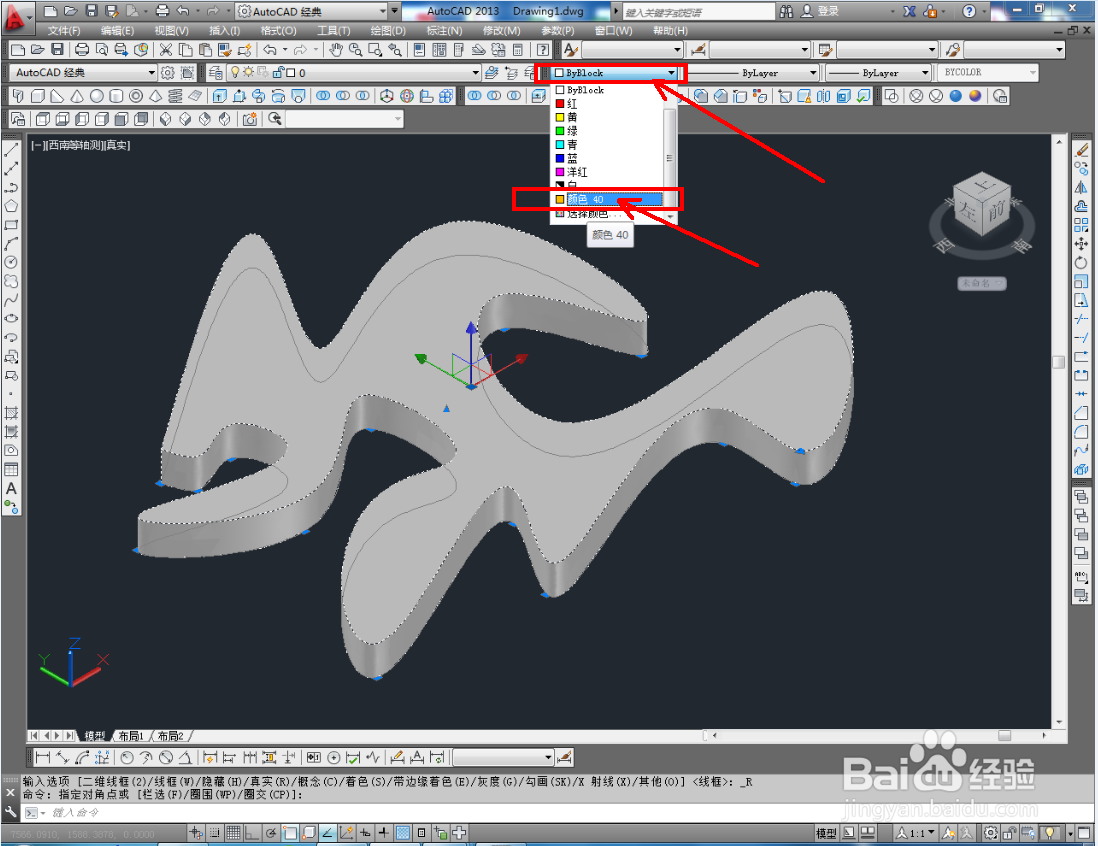
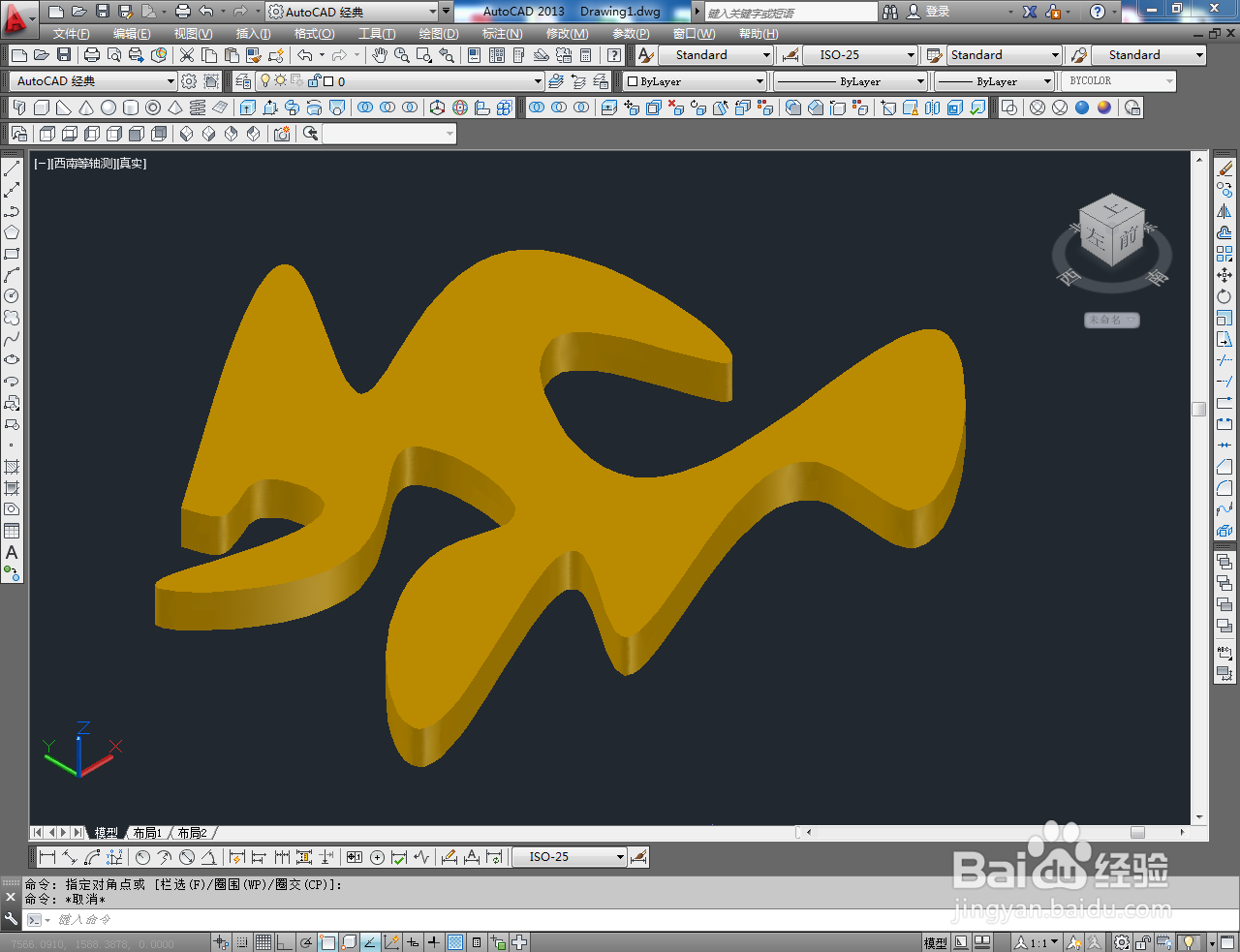
声明:本网站引用、摘录或转载内容仅供网站访问者交流或参考,不代表本站立场,如存在版权或非法内容,请联系站长删除,联系邮箱:site.kefu@qq.com。